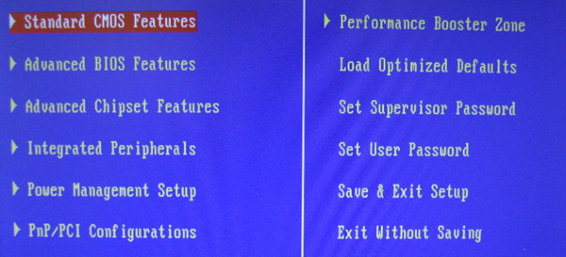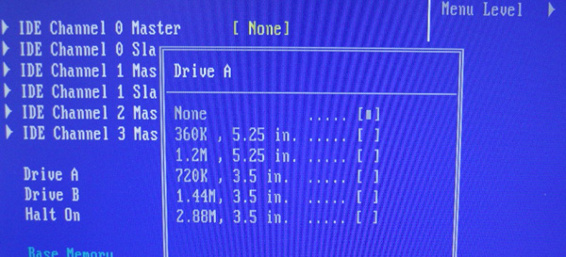컴맹에게 PC조립 해주면 안되는 이유
1) 컴퓨터의 문제의 대부분을 하드웨어의 문제로 인식한다. 90% 소프트웨어의 문제이다.
2) 컴퓨터에 문제가 생기면 조립해준 사람에게 떠넘긴다. 조립해준 사람이 열심히 고쳐주는 것이 당연하고 무대가가 당연하다고 생각한다. 하다못해 고맙다는 표현도 안한다.
3) 컴퓨터 조립에 관한 지식의 대가는 아무것도 아니라고 생각한다. 오히려 컴퓨터 견적을 받은 자신이 컴퓨터에 대해서 잘 안다고 생각한다. 내 컴퓨터가 조립컴퓨터라는 자체 하나만으로 컴퓨터에 일가견이 있다고 생각한다.
4) 컴퓨터에 아주 사소한 문제일지라도 해결하지 못한다.
5) 조립을 해주면 A/S포함 가격이라고 착각한다.
6) 아는 사람에게 컴퓨터 조립상담 해줄때, 고생스럽게 컴퓨터 부품정보, 가장싸게 파는 곳 등을 알아본 후 견적서를 작성해주면 결국 자기맘대로 컴퓨터산다.
7) 비싼 돈 주고 조립시켜놨더니 빨리 물건이 안온다고 닥달이다. 미리 쥐어 준 돈도 없으면서 새벽 해 뜨도록 부려먹는다... 너무 당연하다 못해 못난 OO이라 생각하거나 제품에 하자가 있다고 생각한다.
8) 아무리 열심히 성심성의껏 해줘도 자신이 지불한 대가는 아깝다.
9) 잡다한 프로그램이 잔뜩 깔려 하드 움직임조차 버거운 컴퓨터가 고장났다고 해서 프로그램정리하고 정상화시키는데 할애하는 시간을 실력없어 고생한다고 폄훼한다.
<출처 : 베타뉴스>
'컴퓨터일반' 카테고리의 다른 글
| 컴퓨터 최적화-디스크정리 (0) | 2007.09.03 |
|---|---|
| 컴퓨터 사용중 갑자기 다운된 경우 (0) | 2007.08.16 |
| 컴퓨터 관련 온라인 싸이트 (0) | 2007.08.08 |
| 디지털 사진 인화싸이트 (1) | 2007.08.02 |
| 여름철 컴퓨터 쿨러 관리 (0) | 2007.08.01 |